
이번 포스팅에서는 스타벅스 앱 닉네임 변경 및 등록 방법과 함께 앱으로 주문하는 법을 알아보겠습니다. 간혹 스타벅스 닉네임을 이상하게 설정하는 바람에 생긴 에피소드 관련 글이 종종 보이는데요. 스타벅스에서 닉네임을 설정하고 결제를 하면 직원분이 닉네임으로 불러주시는데요. 그럼 스벅 닉네임 설정 방법을 먼저 알아보도록 하겠습니다.
스타벅스 앱 다운로드한 후 열기


먼저 스타벅스 어플에 들어가 주세요. 로그인이 안 되어있다면 먼저 로그인을 해주신 후에 홈 화면 하단에 있는 'Other' 아이콘을 클릭해주세요. 그러면 위의 오른쪽과 같은 화면이 보이실 건데요. 여기서 계정 정보를 들어가시면 됩니다.

계정 정보에 들어가셔서 가장 위에 [ 보이시는 <닉네임 설정>에 들어가시면 닉네임을 설정 및 변경하실 수 있습니다. 단 닉네임 변경하는 데 제한이 있어서 닉네임 신청 같은 경우 한 달에 최대 4회까지 가능하다고 합니다. 닉네임은 한글로 최대 6자까지 사용할 수 있다고 해요.
또한 닉네임을 설정할 때 영업에 방해되거나 욕설, 혐오성, 비속어 등 부적절한 닉네임을 사용하는 경우에는 관리자에 의해 사용이 제한될 수 있다고 합니다. 영업에 방해되는 표현의 닉네임 예시가 있었는데요. '라떼시키신분' 혹은 '왕밤빵'등 스타벅스 파트너가 부르기 힘들거나 혼란을 주는 닉네임도 제한이 된다고 합니다.
스타벅스 앱으로 편하게 주문하는 법
예전에는 직원분에게 직접 주문하는 게 편하지 않나, 생각했는데 요즘은 스벅 앱으로 주문하는 게 훨씬 더 편리하더라고요. 그래서 여러분들에게도 스타벅스 어플로 주문하는 법을 알려드리겠습니다!
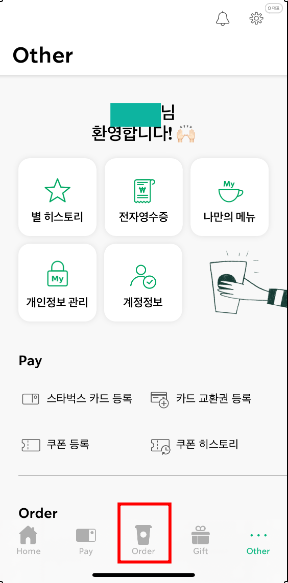

먼저 스타벅스 어플 홈화면 하단 중간에 있는 Order로 들어가 주세요. 만약 스타벅스 카드가 있다면 결제 시 등록된 카드에서 돈이 빠져나가기 때문에 더욱더 쉽게 주문 및 결제가 가능한데요.

음료의 경우 사이즈부터 컵 선택, 퍼스널 옵션으로 변경하실 수 있습니다. 만약 매장에서 드실 경우 일회용컵 사용이 제한되므로 개인컵이나 매장 컵을 선택하셔야 합니다!

이제 음료를 선택하셨으면 주문할 매장을 선택하시면 되는데요. 주변에 매장이 많아서 헷갈리는 경우에는 매장 찾기에서 사진으로 확인이 가능하기 때문에 헷갈리지 않게 매장을 선택하실 수 있습니다!
이상 스타벅스 앱 주문 및 닉네임 변경/등록 방법에 관한 포스팅을 마치도록 하겠습니다.
'IT 정보 > IT 정보' 카테고리의 다른 글
| kt 고객센터 전화번호 주말 챗봇 케이톡 이용 방법 (1) | 2022.12.11 |
|---|---|
| 모바일 주민등록증 발급 방법 아이폰 갤럭시 ft. 술집 사용 (1) | 2022.11.07 |
| 주민등록증 발급일자 조회 확인 방법 인터넷 확인 가능 (0) | 2022.11.06 |
| 워드 암호 설정하는 법 ft. 해제 (0) | 2022.10.12 |
| 에어팟 한쪽 잃어버렸을 때 찾는 꿀팁 방법 (1) | 2022.09.11 |
| 애플워치 알림 소리 끄기 음량 조절 방법 초간단 (1) | 2022.09.04 |
| KT 멤버십 생일 혜택 뚜레쥬르 던킨 할리스 롯데시네마 기프트 쿠폰 정리 (3) | 2022.09.03 |
| 스타벅스 기프티콘 e카드 등록 방법 선물 구매하기 (0) | 2022.06.13 |





댓글